Rumah >Tutorial perisian >Perisian komputer >Cara membuat animasi kesan putaran bulat dalam Ae Cara mencipta animasi kesan putaran bulat dalam Ae
Cara membuat animasi kesan putaran bulat dalam Ae Cara mencipta animasi kesan putaran bulat dalam Ae
- PHPzke hadapan
- 2024-05-09 11:34:53732semak imbas
Ingin mencipta kesan animasi putaran bulat yang menakjubkan? Dalam Adobe After Effects, mudah untuk melakukan ini! Ikuti panduan terperinci editor PHP Xigua untuk mempelajari kaedah mudah mencipta animasi kesan putaran bulat dalam Ae. Daripada membuat lapisan bentuk kepada menambah bingkai utama, kami akan membawa anda langkah demi langkah melalui keseluruhan proses. Sama ada anda seorang animator berpengalaman atau pemula, tutorial ini akan membantu anda menguasai seni mencipta kesan putaran bulat yang licin dan menarik perhatian dalam Adobe Photoshop.
1 Mula-mula, buka perisian Ae dan buat laluan elips baharu di bawah lapisan bentuk
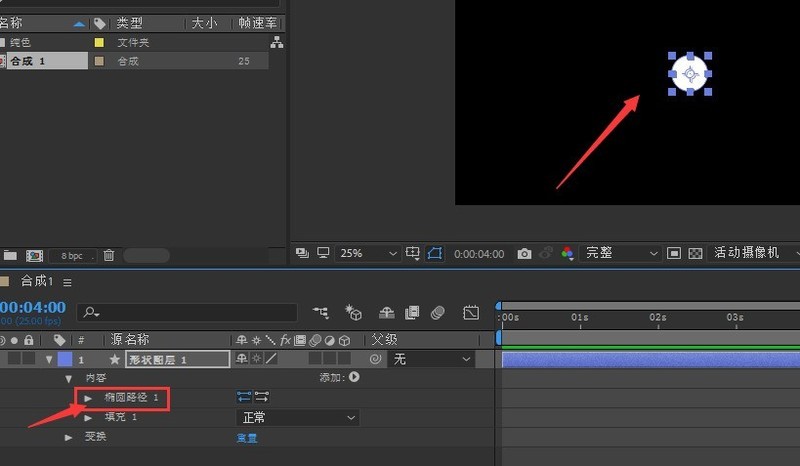
2 Kemudian, tukar parameter kedudukan paksi Y kepada 0
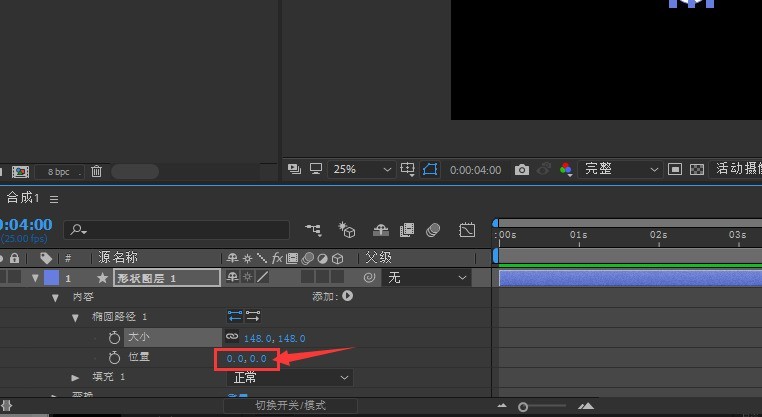
3 Tambah menu, Hidupkan butang pengulang
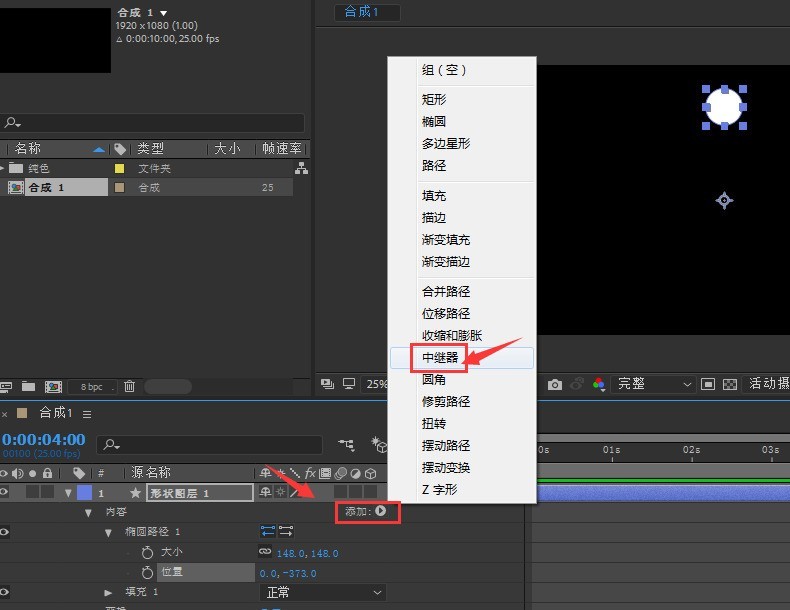
4 Kemudian, selepas menukar parameter salin kepada 10, hidupkan butang pengulang transformasi
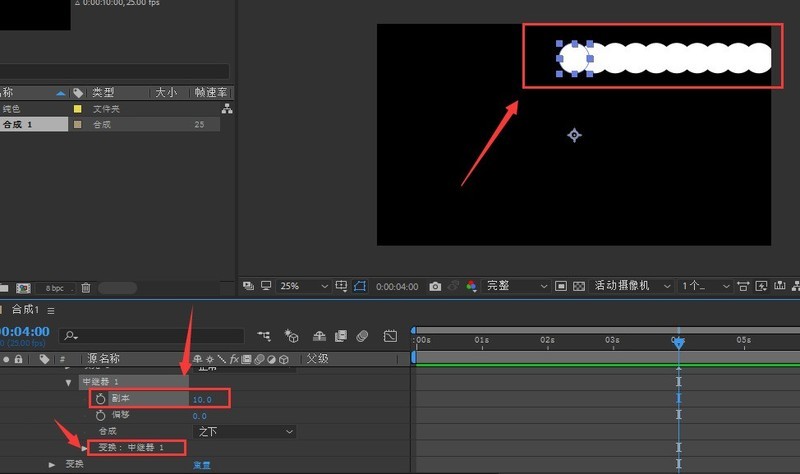
5. Akhir sekali, tetapkan animasi bingkai utama untuk bulatan dan tukar sudut putaran hingga 60 darjah Itu sahaja
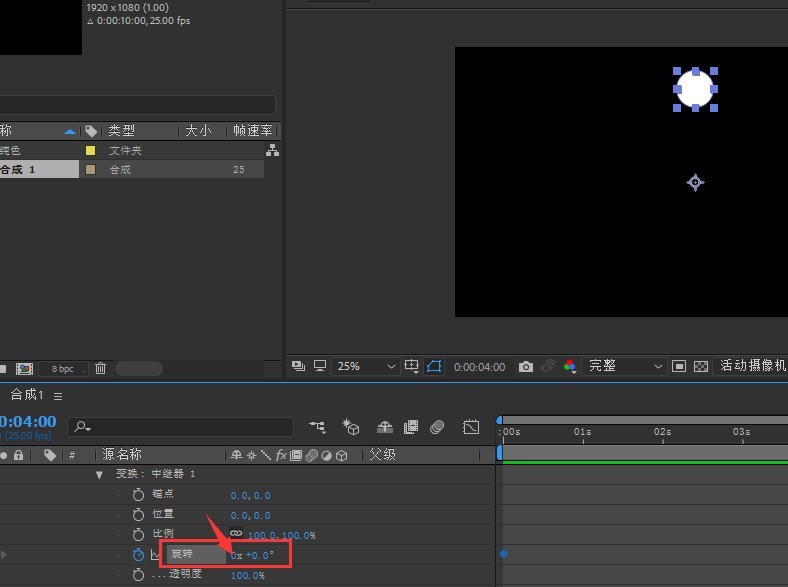
Atas ialah kandungan terperinci Cara membuat animasi kesan putaran bulat dalam Ae Cara mencipta animasi kesan putaran bulat dalam Ae. Untuk maklumat lanjut, sila ikut artikel berkaitan lain di laman web China PHP!
Artikel berkaitan
Lihat lagi- Apa yang perlu dilakukan jika pemain iQiyi membeku Apa yang perlu dilakukan jika pemain iQiyi membeku?
- Pengenalan kepada cara membuat carta jualan menggunakan perisian penciptaan carta alir Edraw
- Bagaimana untuk mengedit fail html dalam editplus_Pengenalan kepada cara memadam tag html dalam editplus
- Proses operasi melampirkan teks pada titik dalam Geometric Sketchpad
- Bagaimana untuk menyenaraihitamkan dan menendang orang dengan 360 Router Guard_Pengenalan kepada kaedah menyenarai hitam dan menendang orang dengan 360 Router Guard

